文章详情页
win10系统放大文本的方法
浏览:133日期:2023-03-24 18:53:45
win10系统是一款使用得非常普遍的电脑操作系统,这款操作系统给用户提供了人性化的操作界面,更加符合用户的使用习惯。我们在操作电脑系统的过程中,总是会在界面上查看一些文本。如果文本的字体太小,我们看起来就会比较吃力,从而很容易导致眼睛疲劳,因此我们很有必要掌握放大文本的方法。鉴于很多朋友刚刚开始接触这款操作系统,还不熟悉它的使用方法。那么接下来小编就给大家详细介绍一下win10系统放大文本的具体操作方法,有需要的朋友可以看一看并收藏起来。

1.首先打开电脑,我们在电脑桌面的左下角找到开始图标按钮,点击该按钮再进行下一步操作。
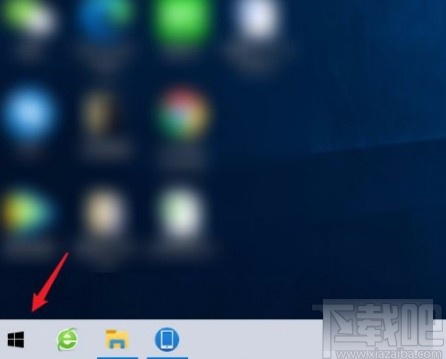
2.接着在开始按钮上方就会出现一个开始菜单窗口,我们找到位于窗口左侧的“设置”按钮并点击即可。
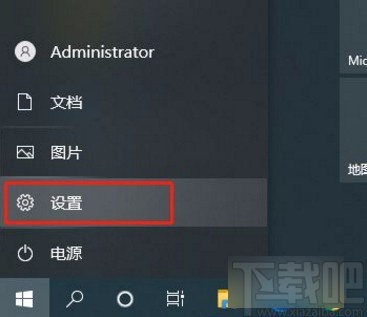
3.然后就会打开设置页面,我们在页面上找到“轻松使用”选项,点击该选项就能跳转到轻松使用页面。
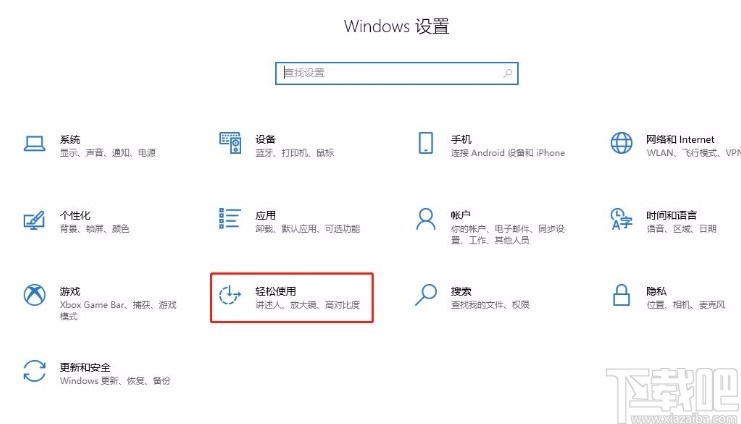
4.接下来在页面左侧找到“显示”选项,我们点击该选项,界面上就会出现关于显示的相关操作选项。
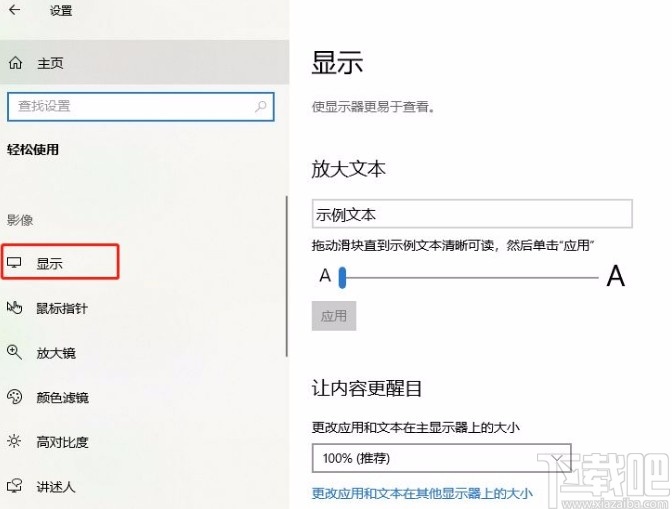
5.最后我们在页面上找到“放大文本”选项,该选项下方有一个光标尺,将光标尺上的滑块向右移动,就可以成功放大文本了。
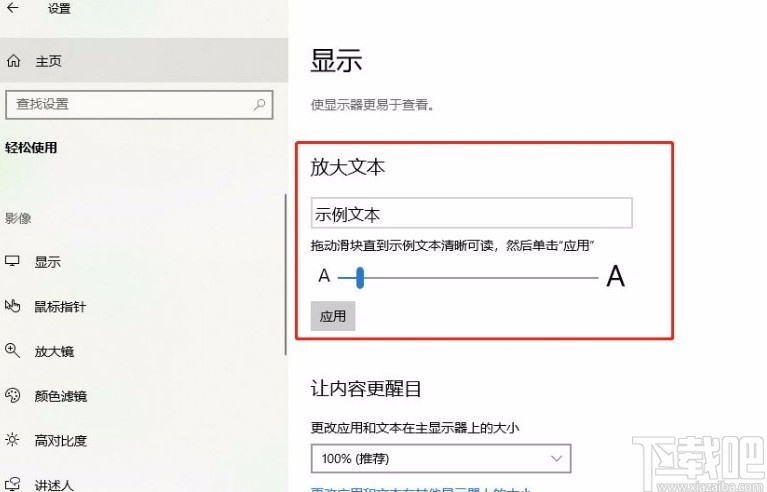
以上就是小编给大家整理的win10系统放大文本的具体操作方法,方法简单易懂,有需要的朋友可以看一看,希望这篇教程对大家有所帮助。
相关文章:
排行榜

 网公网安备
网公网安备